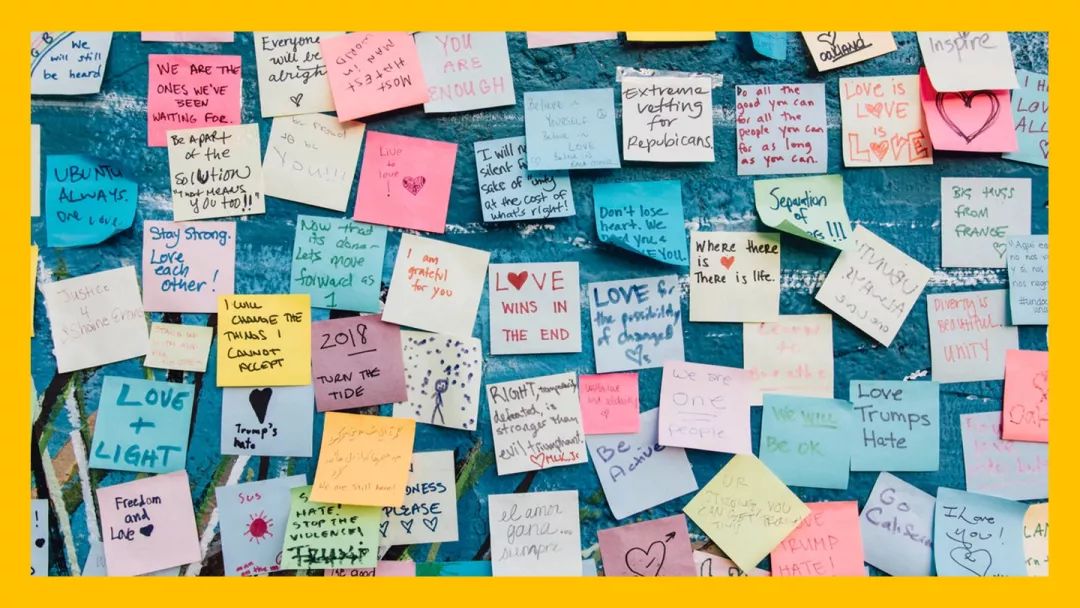

大约在一年前,火箭君曾介绍过几款 桌面/移动「全平台」的 便利贴记事应用,
而现在,我们不得不说,「便利贴」应用又有了很大的发展,值得我们专门再说一次。
这次,我们在最后增加了一款
「谁也没想到」的 Edge 便利贴用法!
Windows10 内置的「Sticky Notes」
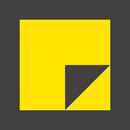
微软自带
这是「微软」Windows10 自带的便利贴应用,之前我们也介绍过,但是这次值得再推荐一遍,因为「Sticky Notes」已经进化到几乎可以搞定所有其它第三方应用了。 约一年前之前,我们发现 使用「Sticky Notes」进行贴图时会发生问题,严重时造成闪退。 现在看来微软好像已经很好的解决了这个Bug。 现在的 Sticky Note 不仅可以在 多个 Windows 桌面端互相同步,不仅有「收纳盒」,而且已经发展到了 Windows 便签也能在 手机端同步!
具体做法是:
1. 在手机上下载微软免费的 OneNote 应用 2. 进入应用,用 Windows桌面登录的微软账号登录 3.选择「便签」一栏,里面就是我们同步的桌面便签了
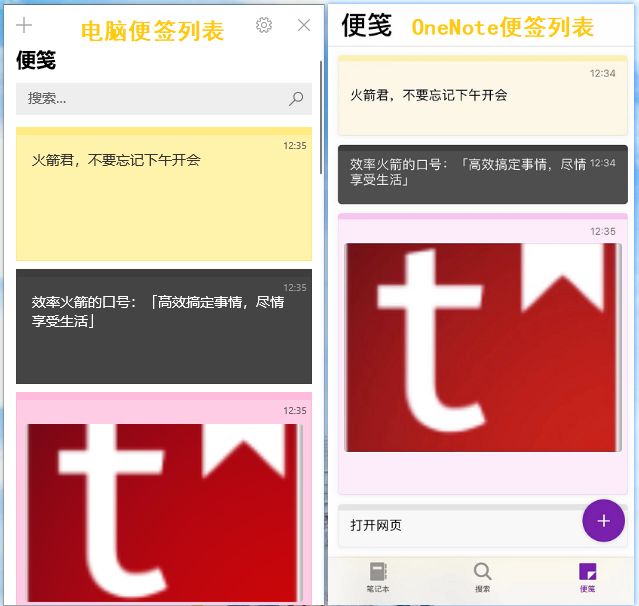 另外,以前的 Window 便签对图片插入似乎有bug,某些情况下会闪退。
现在貌似也已经修正了。
除了打通 OneNote, 桌面版的 Outlook 也集成了Windows 便签管理,看来微软要在Windows平台上发挥自家产品的联合优势,别人也是很难抵挡的。
另外,以前的 Window 便签对图片插入似乎有bug,某些情况下会闪退。
现在貌似也已经修正了。
除了打通 OneNote, 桌面版的 Outlook 也集成了Windows 便签管理,看来微软要在Windows平台上发挥自家产品的联合优势,别人也是很难抵挡的。
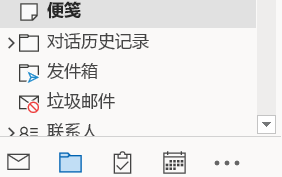 Outlook下集成的 Windows「便笺」
Outlook下集成的 Windows「便笺」
苹果系列 的「备忘录」
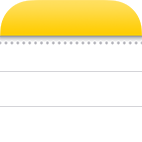
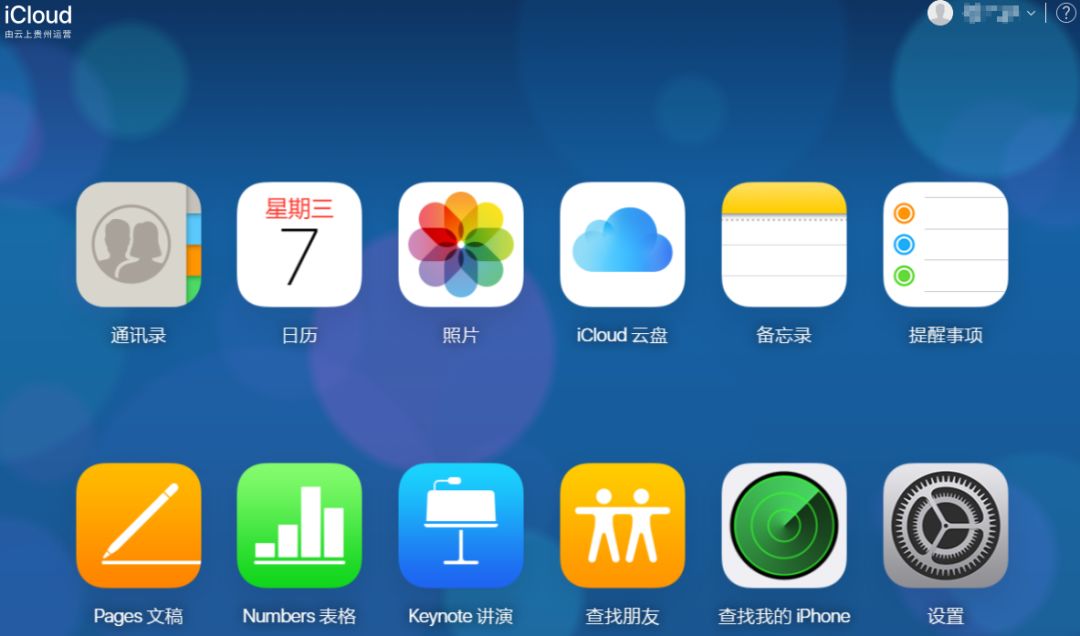 网页版「备忘录」和手机应用内容是同步的。
这意味着 Windows 下也能访问「备忘录」。
然而就方便程度而言,比Windows原生「便笺」要差很多,仅仅供大家跨平台应急使用。
网页版「备忘录」和手机应用内容是同步的。
这意味着 Windows 下也能访问「备忘录」。
然而就方便程度而言,比Windows原生「便笺」要差很多,仅仅供大家跨平台应急使用。
印象笔记的「桌面便签」


微软的 Edge 浏览器
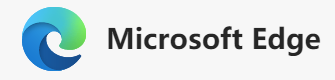
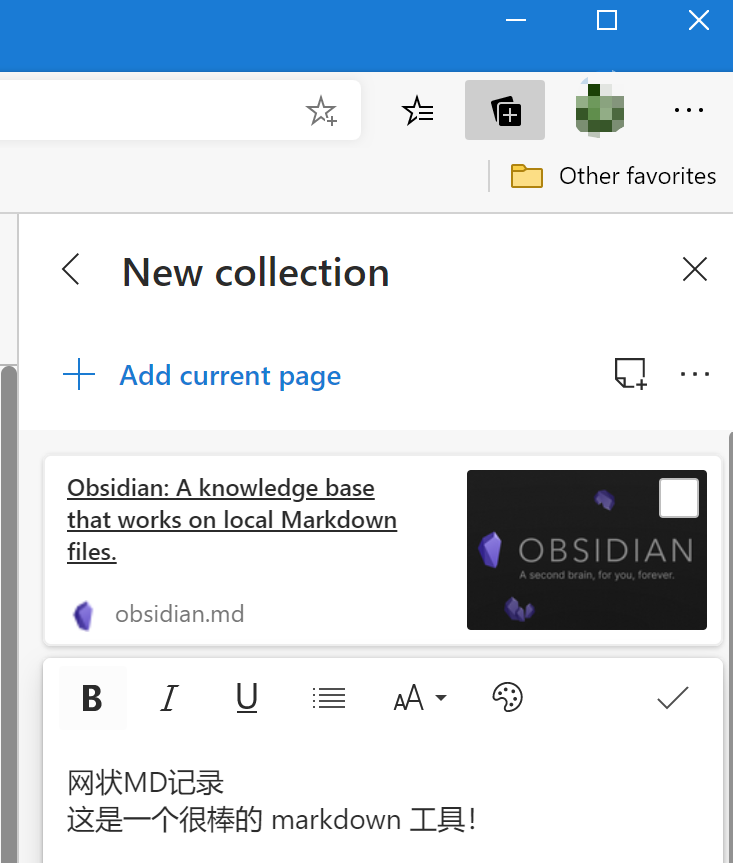
最后
其实除了上述以外,还有不少第三方「便签」应用,例如我们以前介绍的「小黄条」之类,但显然几家大厂发力以后,留给「小而美」应用的机会也就不多了,我们会继续观察,如果有特别瞩目的「便利贴」工具,也会分享给大家。
大家如果有什么好的「便签」应用或经验,强烈欢迎留言告诉更多小伙伴哦!
相关文章 【终于等到】不同电脑桌面上的「便签」可以原生同步了! 打电话给IT说不清楚问题?写软件说明书速度慢?Windows自带隐藏功能一次解决 #隐藏技巧 这次「印象笔记」竟然一下子出了这么多新功能!
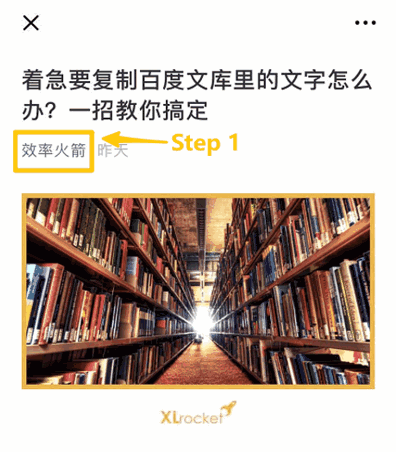
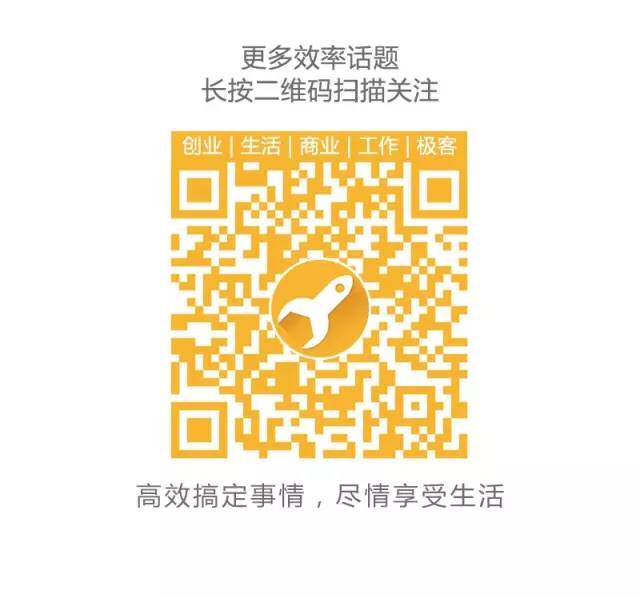





















 178
178

 被折叠的 条评论
为什么被折叠?
被折叠的 条评论
为什么被折叠?








